Слайд 2

100500 разъемов
Каждый компьютер, будь то настольная система или ноутбук, использует огромное
число разъёмов, как внутри, так и снаружи. Можете ли вы назвать каждый из них и объяснить назначение? В книжках часто бывают слишком плохие описания, либо они недостаточно иллюстрированы. В результате читатели часто путаются и теряются.
Но есть одно утешение: почти каждый разъём очень трудно (или вообще невозможно) подключить неправильно. За редкими исключениями, вы не сможете подключить устройство "не туда". Если такая возможность всё же есть, мы обязательно предупредим. К счастью, повреждения, связанные с неправильным подключением, сегодня встречаются уже не так часто, как раньше.
Слайд 3

Слайд 4

Внешние интерфейсы для подключения периферии - USB.
Разъёмы Universal Serial Bus (USB) предназначены для подключения
к компьютеру таких внешних периферийных устройств, как мышь, клавиатура, портативный жёсткий диск, цифровая камера или принтер.
Максимальная скорость передачи составляет 12 Мбит/с для стандарта USB 1.1 и 480 Мбит/с для Hi-Speed USB 2.0. Разъёмы стандартов USB 1.1 и Hi-Speed 2.0 одинаковы. Различия кроются в скорости передачи и наборе функций host-контроллера USB компьютера, да и самих USB-устройств.
USB обеспечивает устройства питанием, поэтому они могут работать от интерфейса без дополнительного питания (если USB-интерфейс даёт необходимое питание, не больше 500 мА на 5 В).
Слайд 5

Всего существует три типа USB-разъёмов:
Разъём "тип A": обычно присутствует у ПК.
Разъём
"тип B": обычно находится на самом USB-устройстве (если кабель съёмный).
Разъём мини-USB: обычно используется цифровыми видеокамерами, внешними жёсткими дисками и т.д.
Слайд 6

Слайд 7

USB "тип A" (слева) и USB "тип B" (справа).
Слайд 8

Кабель расширения USB (должен быть не длиннее 5 м).
Слайд 9

Разъёмы мини-USB обычно встречаются на цифровых камерах и внешних жёстких дисках.
Слайд 10

Логотип USB всегда присутствует на разъёмах.
Слайд 11

Слайд 12

Кабель-двойник. Каждый USB-порт даёт 5 В/500 мА. Если нужно больше питания
(скажем, для мобильного жёсткого диска), то данный кабель позволяет питаться и от второго USB-порта (500 + 500 = 1000 мА).
Слайд 13

USB – концентратор / хаб.
Слайд 14

Внешний интерфейс - IEEE-1394 / FireWire / i.Link
Под официальным названием IEEE-1394
скрывается последовательный интерфейс, повсеместно использующийся для цифровых видеокамер, внешних жёстких дисков и различных сетевых устройств. Его также называют FireWire (от Apple) и i.Link (от Sony).
На данный момент 400-Мбит/с стандарт IEEE-1394 сменяется 800-Мбит/с IEEE-1394b (также известным как FireWire-800).
Слайд 15

Кабель FireWire с 6-контактной вилкой на одном конце и 4-контактной на
другом.
Слайд 16

Эта карта FireWire обеспечивает два больших 6-контактных порта и один маленький
4-контактный.
Слайд 17

4-контактный разъём без питания. Такой обычно используется на цифровых видеокамерах и
ноутбуках.
Слайд 18

6-контактный разъём с питанием.
Слайд 19

Внешний интерфейс - "Тюльпан" (Cinch/RCA): композитный видео, аудио, HDTV
Разъёмы "тюльпан" используются
в паре с коаксиальными кабелями для многих электронных сигналов. Обычно вилки "тюльпан" используют цветовое кодирование, которое приведено в следующей таблице.
Слайд 20

Цветовую кодировку можно только приветствовать: жёлтый для видео (FBAS), белый и
красный "тюльпаны" для аналогового звука, а также три "тюльпана" (красный, синий, зелёный) для компонентного выхода HDTV
Слайд 21

Предупреждение.
Можно перепутать цифровую вилку SPDIF с аналоговым композитным разъёмом видео,
так что всегда читайте инструкцию, прежде чем подключать оборудование. Кроме того, и цветовая кодировка у SPDIF бывает совершенно разная. Наконец, можно перепутать красный "тюльпан" HDTV с правым звуковым каналом. Помните, что вилки HDTV всегда бывают в группах по три, то же самое можно сказать и про гнёзда.
Слайд 22

Вилки "тюльпан" имеют разное цветовое кодирование в зависимости от типа сигнала.
RCA = Radio Corporation of America
SPDIF = Sony/Philips Digital Interfaces
Слайд 23

Переходник с разъёма SCART на "тюльпаны" (композитный видео, 2x аудио и
S-Video)
Слайд 24

Внешний интерфейс - PS/2
Названные в честь "старушки" IBM PS/2 эти разъёмы
сегодня широко используются в качестве стандартных интерфейсов для клавиатуры и мыши, но они постепенно уступают место USB. Сегодня распространена следующая схема цветового кодирования.
Слайд 25

Два порта PS/2: один окрашенный, другой - нет.
Слайд 26

Фиолетовый: клавиатура.
Зелёный: мышь.
Кроме того, сегодня весьма часто можно встретить гнёзда PS/2
нейтрального цвета, как для мыши, так и для клавиатуры. Перепутать разъёмы для клавиатуры и мыши на материнской плате вполне возможно, но никакого вреда это не принесёт. Если вы так сделаете, то быстро обнаружите ошибку: не будет работать ни клавиатура, ни мышь. Многие ПК даже не загрузятся, если мышь и клавиатура подключены неправильно. Исправить ошибку очень просто: поменяйте местами вилки, и всё заработает!
Слайд 27

Переходник USB/PS/2 и сами разъемы:
Слайд 28

Интерфейс VGA для монитора. VGA = Video Graphics Array
ПК достаточно давно
использует 15-контактный интерфейс Mini-D-Sub для подключения монитора (HD15). С помощью правильного переходника можно подключить такой монитор и к выходу DVI-I (DVI-integrated) графической карты.
Интерфейс VGA передаёт сигналы красного, зелёного и синего цветов, а также информацию о горизонтальной (H-Sync) и вертикальной (V-Sync) синхронизациях.
Слайд 29

Порт VGA на графической карте.
Слайд 30

Интерфейс VGA на кабеле монитора.
Слайд 31

Новые графические карты обычно оснащаются двумя выходами DVI. Но с помощью
переходника DVI-VGA можно легко изменить интерфейс.
Слайд 32

Интерфейс DVI для монитора. DVI = Digital Visual Interface
DVI является интерфейсом
монитора, разработанным, главным образом, для цифровых сигналов. Чтобы не требовалось переводить цифровые сигналы графической карты в аналоговые, а затем выполнять обратное преобразование в дисплее.
Слайд 33

Слайд 34

Графическая карта с двумя портами DVI может работать одновременно с двумя
(цифровыми) мониторами.
Слайд 35

Полный список типов DVI (чаще всего используется интерфейс с аналоговым и
цифровым подключениями DVI-I).
Слайд 36

HDMI. HDMI = High Definition Multimedia Interface
Цифровой мультимедийный интерфейс для несжатых
HDTV-сигналов с разрешением до 1920x1080 (или 1080i), со встроенным механизмом защиты авторских прав Digital Rights Management (DRM). Текущая технология использует вилки типа A с 19 контактами.
Слайд 37

Слайд 38

Пока мы нет потребительского оборудования, использующего 29-контактные вилки типа B, поддерживающие
разрешение больше 1080i. Интерфейс HDMI использует ту же технологию сигналов TDMS, что и DVI-D.
Это объясняет появление переходников HDMI-DVI. Кроме того, HDMI может обеспечить до 8 каналов звука с разрядностью 24 бита и частотой 192 кГц.
Обратите внимание, что кабели HDMI не могут быть длиннее 15 метров.
Слайд 39

Слайд 40

SCART
SCART является комбинированным интерфейсом, широко распространённым в Европе и Азии. Этот
интерфейс сочетает сигналы S-Video, RGB и аналогового стерео.
Слайд 41

Порты SCART для телевизора и видеомагнитофона.
Слайд 42

S-Video (Hosiden, Y/C)
4-контактная вилка Hosiden использует разные линии для яркости (Y,
яркость и синхронизация данных) и цвета (C, цвет). Разделение сигналов яркости и цвета позволяет достичь лучшего качества картинки по сравнению с композитным интерфейсом видео (FBAS).
Но в мире аналоговых подключений на первом месте по качеству находится всё же компонентный интерфейс HDTV, за которым следует S-Video. Только цифровые сигналы вроде DVI (TDMS) или HDMI (TDMS) обеспечивают более высокое качество картинки.
Слайд 43

Слайд 44

RJ45 для LAN и ISDN
В сетях чаще всего используются разъёмы для
витой пары. На данный момент 100-Мбит/с Ethernet уступает место гигабитному Ethernet (он работает на скоростях до 1 Гбит/с). Но все они используют вилки RJ45. Кабели Ethernet можно разделить на два вида.
Классический патч-кабель, который используется для подключения компьютера к концентратору или коммутатору.
Кабель с перекрёстной обжимкой, который используется для соединения между собой двух компьютеров.
Слайд 45

Сетевые кабели RJ45 можно найти с различной длиной и расцветкой.
Слайд 46

RJ11 для модемов
Интерфейсы RJ45 и RJ11 очень похожи друг на друга,
но у RJ11 всего четыре контакта, а у RJ45 их восемь. В компьютерных системах RJ11 используется, главным образом, для подключения к модемам телефонной линии. Кроме того, существует множество переходников на RJ11, так как телефонные розетки в каждой стране могут быть собственного стандарта.













































 Нил - главная река Африки
Нил - главная река Африки Исчезнувшие памятники России. В поисках утраченного. Праздник спожинки
Исчезнувшие памятники России. В поисках утраченного. Праздник спожинки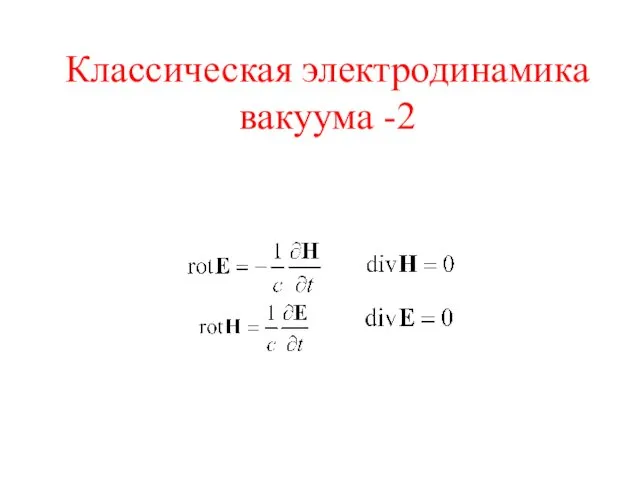 Классическая электродинамика вакуума
Классическая электродинамика вакуума Театры Башкортостана
Театры Башкортостана Деление с остатком
Деление с остатком Наука и культура в годы Великой Отечественной войны
Наука и культура в годы Великой Отечественной войны Экспресс-собеседование
Экспресс-собеседование Ребёнок учится тому, что видит у себя в дому...
Ребёнок учится тому, что видит у себя в дому... Основы сердечно - легочной реанимации
Основы сердечно - легочной реанимации Технологический процесс выполнения снятия и установки заднего моста ЗИЛ-130
Технологический процесс выполнения снятия и установки заднего моста ЗИЛ-130 Фет Афанасий Афанасьевич
Фет Афанасий Афанасьевич Проект по теме Повар
Проект по теме Повар Средства, применяемые при нейродегенеративных заболеваниях. Противопаркинсонические средства
Средства, применяемые при нейродегенеративных заболеваниях. Противопаркинсонические средства 20231211_novogodniy_snegovik
20231211_novogodniy_snegovik Вирусы. Защита от вирусов
Вирусы. Защита от вирусов Волшебное преображение
Волшебное преображение чтение
чтение Презентация О воспитании с юмором и любовью
Презентация О воспитании с юмором и любовью О возможных случаях телефонного мошенничества на территории Российской Федерации
О возможных случаях телефонного мошенничества на территории Российской Федерации Дошкольное образование в Великобритании
Дошкольное образование в Великобритании Форматы и варианты оформления печатных изданий. Полосы набора
Форматы и варианты оформления печатных изданий. Полосы набора Сочинение-описание по картине И.И. Шишкина Утро в сосновом лесу
Сочинение-описание по картине И.И. Шишкина Утро в сосновом лесу Всероссийская проверочная работа. История. 5 класс
Всероссийская проверочная работа. История. 5 класс Схемы соединения обмоток ТТ и реле. Лекция 2.2
Схемы соединения обмоток ТТ и реле. Лекция 2.2 Граждане (физические лица). Гражданская правоспособность, деликтоспособность. Дееспособность несовершеннолетних от 14 до 18 лет
Граждане (физические лица). Гражданская правоспособность, деликтоспособность. Дееспособность несовершеннолетних от 14 до 18 лет Выступление на педагогическом совете Использвание ИКТ.
Выступление на педагогическом совете Использвание ИКТ. Интерфероны и препараты на их основе
Интерфероны и препараты на их основе Пороки развития уздечек губ и языка, мелкое предверие полости рта
Пороки развития уздечек губ и языка, мелкое предверие полости рта